小红伞内置广告消失之谜
去广告,先要关掉自动防护
没想到我会去除“小红伞”广告的事情,竟然在公司不胫而走。公司几个喜欢倒腾杀毒软件的同事,都对这“小红伞”内置广告消失之谜很感兴趣。耐不住他们的各种威逼利诱,我这个“安全砖家”也只能为他们开这背后的秘密了。
据同事称,“小红伞”最烦的是会在升级病毒库时弹出广告窗口,推荐安装《小红伞安全组合套装》(如图1)。虽说免费软件有广告无可厚非,可在关键时刻弹出个窗口来,还是伤不起的。不过,要想不见到呢,“大虾”们都会先考虑关闭杀毒软件的自动防护功能。
于是,我首先点击系统托盘区域中的“小红伞”图标,打开程序主窗口。在此,我们需要点击窗口右上角的“配置”按钮,打开设置窗口。这时,我在弹出的窗口中选择“专家模式”,并勾选左侧的列表中的“常规”分组下的“安全”选项。
随后,我又在设置窗口右侧将“防止进程被意外终止”、“高级进程保护”和“防止对文件和注册表项进行操作”三个选项前的钩取消掉。我告诉一旁的众人,只有进行了这些操作后,才可以对“小红伞”的程序模块进行修改(如图2)。

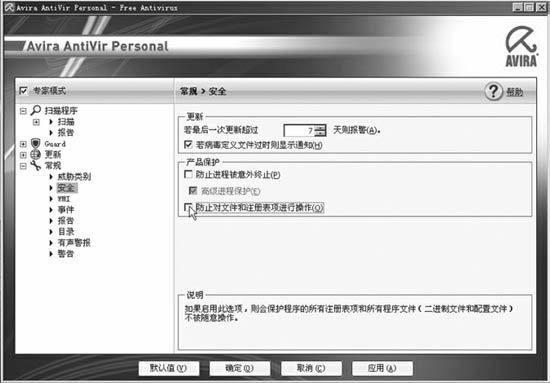
WinXP用户,找个工具来帮忙
关闭了程序的防御系统之后,“大虾”们便会通过各种手段阻止广告弹窗运行了。由于我只是“砖家”而不是“专家”,所以就在公司WinXP电脑上是一款名为“晓月小红伞综合工具箱”的小工具来搞定,这是专门针对“小红伞”开发的优化工具。
将下载得到的小工具解压,并运行程序后,这货会自动弹出一个使用向导。没想到,这第一步便是让我们关闭“小红伞”的自我防护(如图3)。这时,我对周围围观的群众说:“最难的一步我已经搞定了,后面的东西你们按照向导操作就OK了。”

一旁的阿明早已在摩拳擦掌了,于是他果断抢过鼠标,并根据提示任意按下了键盘上的一个按键,来到了下一步。阿明一眼就看到了功能列表中的第9条,即“禁止免费版升级弹出广告”。于是他在“选择后按回车键”的光标处输入数字“9”,自信满满地按下了回车(如图4)。
这时一位同事问道:“‘小红伞每次开机后,都会弹出一个窗口,提示安装一个IE工具条。这个怎么去除呢?”我笑着接过鼠标,将指针移动到“禁止开机强制提示V8/V9升级V12,V10免费版IE工具条安装提示窗口”这一命令处晃了两圈。周围的人全都会意地点点头,而阿明也随即输入了字母“t”,执行了上述命令。

Win7用户,咱用组策略搞定
重启电脑后,大家发现之前烦人的“小红伞”广告果然消失了。有人兴奋地说:“我决定今天下班回家以后,也将家里的杀毒软件换成这个免费的‘小红伞。”听了他的话,我又马上问道:“你家电脑用的是什么操作系统啊?”他答曰:“Win7。”
“那悲剧了,要是Win7,刚刚讲的操作方法就行不通了,这个工具只对WinXP有效。”看着众人一副被坑爹了想打人的架势,我又急忙补充道:“不过呢,我们也可以在Win7的系统组策略上玩点小把戏,同样能搞定广告。”
说着说着,一行人又辗转来到一台装有Win7系统的同事电脑跟前。我打开“开始”菜单,在“搜索”框里面输入了“本地安全策略”,并在搜索结果中打开“本地安全策略”程序窗口。
接着,我依次向下展开“安全设置”→“软件限制策略”(默认情况下程序规则为空)。这里,我特别强调了一句:“如果以前未设置过本地安全策略,那么还需要在‘软件限制策略选项上点击鼠标右键,选择‘创建软件限制策略在进行操作(如图5)。”

这时,在窗口右边会出现“安全级别”和“其他规则”两个子选项,其中在“其他规则”选项中可以看到2条预设的规则。“让我们来为‘小红伞创建一条规则。”说完,我对“其他规则”点击鼠标右键,并选择“新建路径规则”,打开了一个“新建路径规则”窗口。点击“路径”选项下方的“浏览”按钮,找到‘小红伞安装目录下的avnotify.exe文件。事实上,这就是“小红伞”的广告弹窗程序。
在完成上述设置之后,我在“安全级别”下拉菜单中选择“不允许的”,还在“描述”选项中注明了该规则用途。最后,点击“确定”按钮,即可完成规则的创建(如图6)。
此外,我们也可以在“其他规则”菜单中,选择使用“创建哈希规则”选项。同样的,也只要在规则中将avnotify.exe这个文件设置为阻止运行即可。
最后,我总结道:“一般呢,普通青年用第一种方法,文艺青年用第二种方法。”没想到阿明却说:“呃,我刚刚想的是先将系统换成WinXP,再用工具搞定。”哎,可怜的阿明,看来这个2B青年的光荣名号,是要背到2012年结束了。


